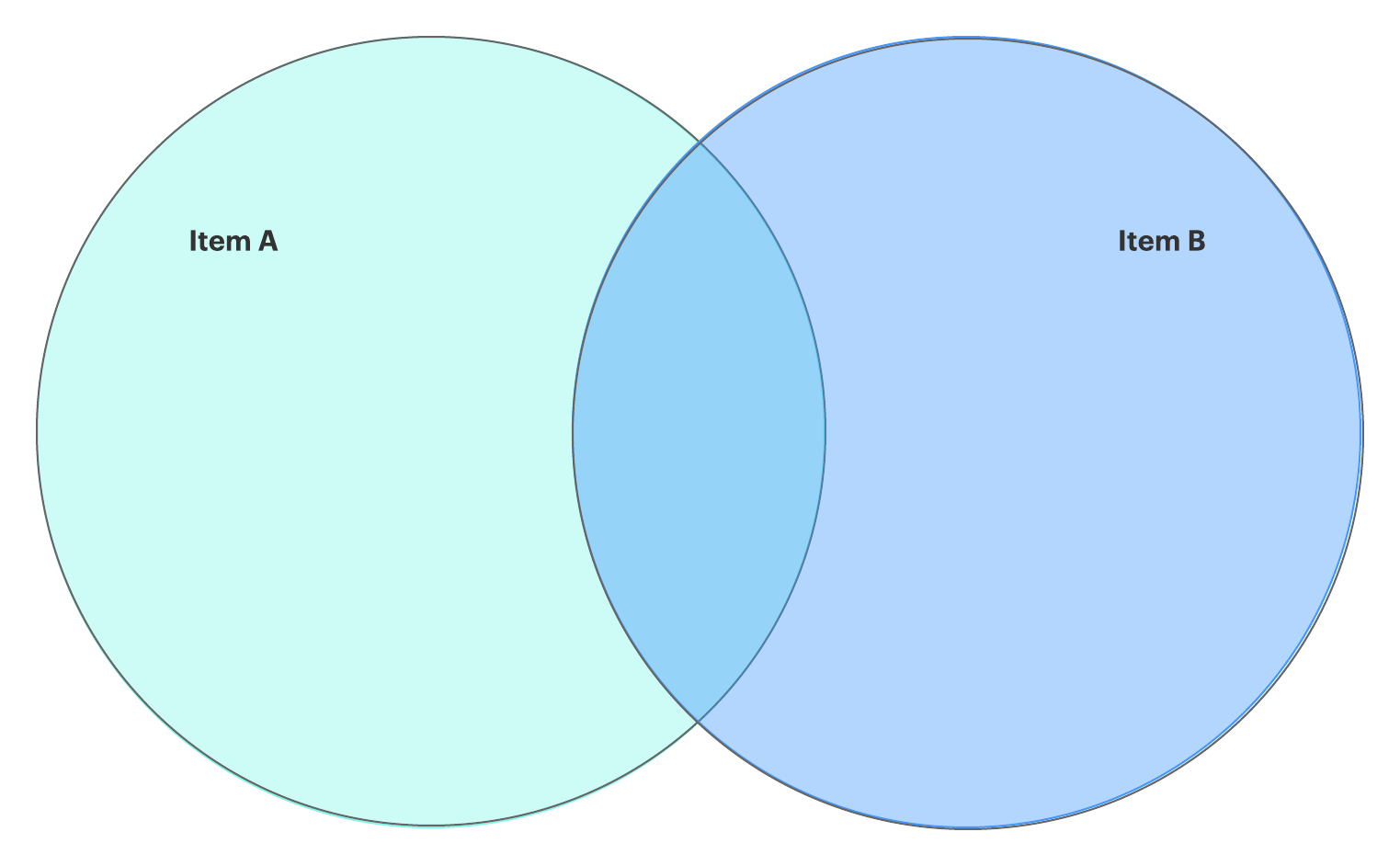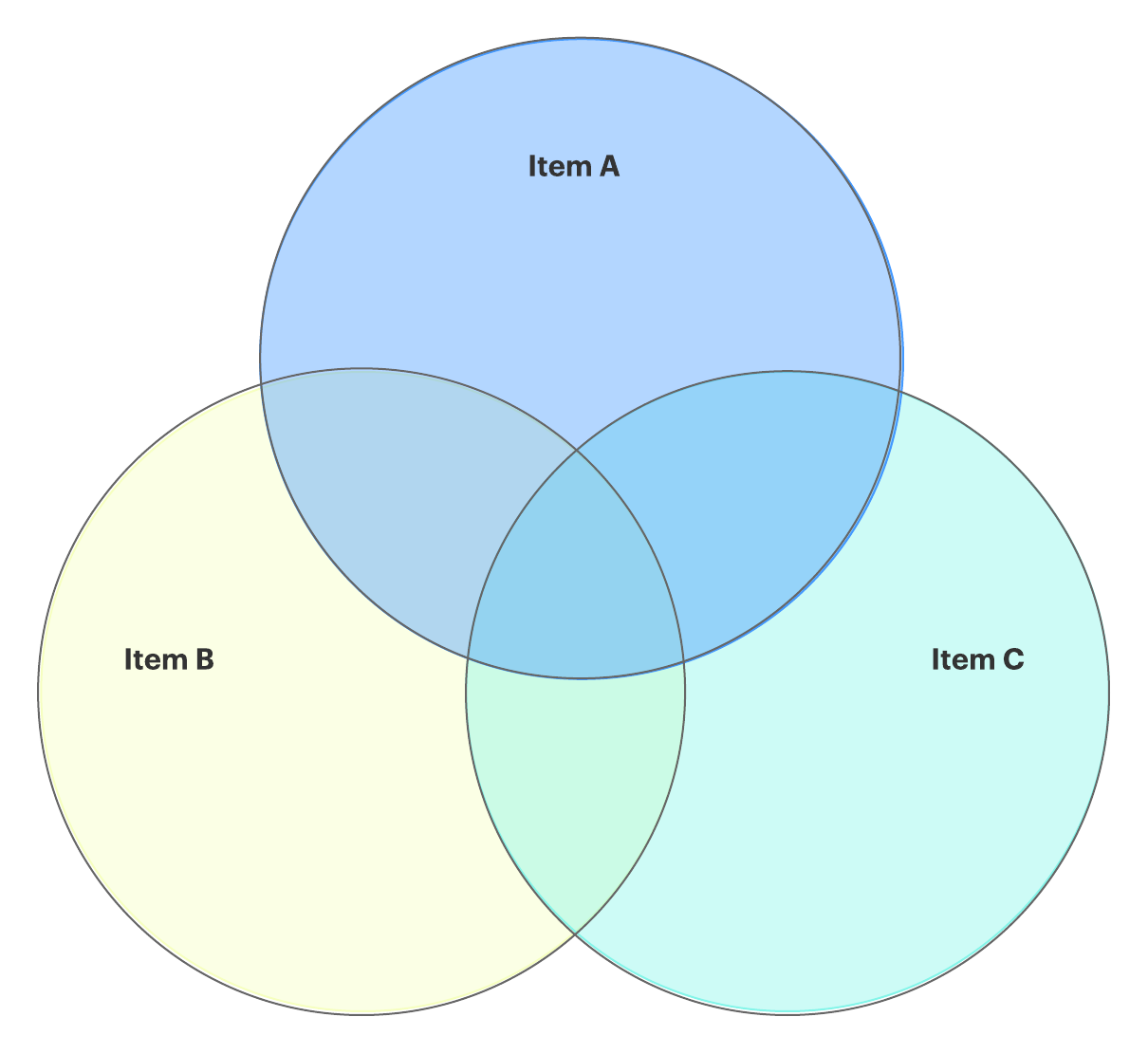Mennään suoraan asiaan. Sinun on osattava tehdä Venn-diagrammi Google Docsissa. Ja halusitpa sitten käyttää sitä ennakoivaan analytiikkaan tai pyytää oppilaitasi vertailemaan ja vastakkainasettelemaan kirjallisuuden hahmoja, meillä on nopea, intuitiivinen ratkaisu, joka auttaa sinua.
Jatka, niin saat vaiheittaiset ohjeet siitä, miten voit lisätä Venn-diagrammin Google Docs -dokumentteihin manuaalisesti Google Drawings -ohjelmalla, ja siitä, miten voit virtaviivaistaa prosessia Google Docs -dokumentteihin tarkoitetun maksuttoman Lucidchart-lisäosan avulla.
Vaihtoehto 1: Käytä Lucidchartia Venn-diagrammin automaattiseen lisäämiseen
Vaihtoehto 2: Käytä Google Drawingsia Venn-diagrammin luomiseen manuaalisesti
Vaihtoehto 1: Käytä Lucidchartia Venn-diagrammin lisäämiseen Google Docsissa
Venn-diagrammit ovat osoittautuneet hyödyllisiksi aineistokokonaisuuksien välisten suhteiden tunnistamisessa; joidenkin ohjelmien avulla on kuitenkin vaikea saada Venn-diagrammi juuri oikeaksi. Ehkä ympyrät eivät ole aivan samassa linjassa tai et löydä haluamiasi väriyhdistelmiä.
Lucidchart integroituu G Suite -ohjelmaan, jotta visuaalinen jakaminen ja työskentely muiden kanssa olisi mahdollisimman helppoa. Google Docsin ilmaisella Lucidchart-lisäosalla voit nopeasti luoda ja mukauttaa ammattimaisia Venn-diagrammeja ilman vaivaa. Lisäosasta voit luoda uuden Venn-diagrammin, lisätä olemassa olevia kaavioita tai päivittää Google Docsiin jo sisällyttämiäsi kaavioita, mikä säästää paljon aikaa.
Ennen kuin luot Venn-diagrammin manuaalisesti Google Drawingsin avulla, kokeile Lucidchart-lisäosaa.
Lucidchart-lisäosan asentaminen Google Docsiin
Aluksi sinun on asennettava maksuton Lucidchart-lisäosa, jos et ole jo tehnyt sitä. Sinun tarvitsee asentaa lisäosa vain kerran – sen jälkeen voit rakentaa Venn-diagrammeja, miellekarttoja, vuokaavioita ja muita tarvitsemiasi visualisointeja. Seuraa näitä nopeita ohjeita lisäosan hankkimiseksi:
- Avaa Google Docs.
- Valitse lisäosat > Hae lisäosat.
- Hae ja valitse Lucidchart.
- Kun ponnahdusikkuna tulee näkyviin, napsauta ”Hyväksy” antaaksesi Lucidchartille pääsyn Google Docs -dokumentteihin.
- Sinulla on nyt käytössäsi Lucidchart-lisäosa! Napsauta ”Aloita” vetääksesi kaaviot tililtäsi.
Olemassa olevan Venn-kaavion lisääminen Google Docsiin lisäosan avulla
- Valitse Google Docs -asiakirjastasi Add-ons > Lucidchart Diagrams > Insert Diagram.
- Valitse Venn-kaavio oikeanpuoleisessa sivupalkissa olevasta luettelosta. Klikkaa ”+.”
- Valintasi esikatselu avautuu. Klikkaa ”Lisää.”
- Jos teet muutoksia Venn-diagrammiisi, muista päivittää se Google-dokumenttiin. Valitse Add-ons > Lucidchart Diagrams > Updated Inserted Diagrams.
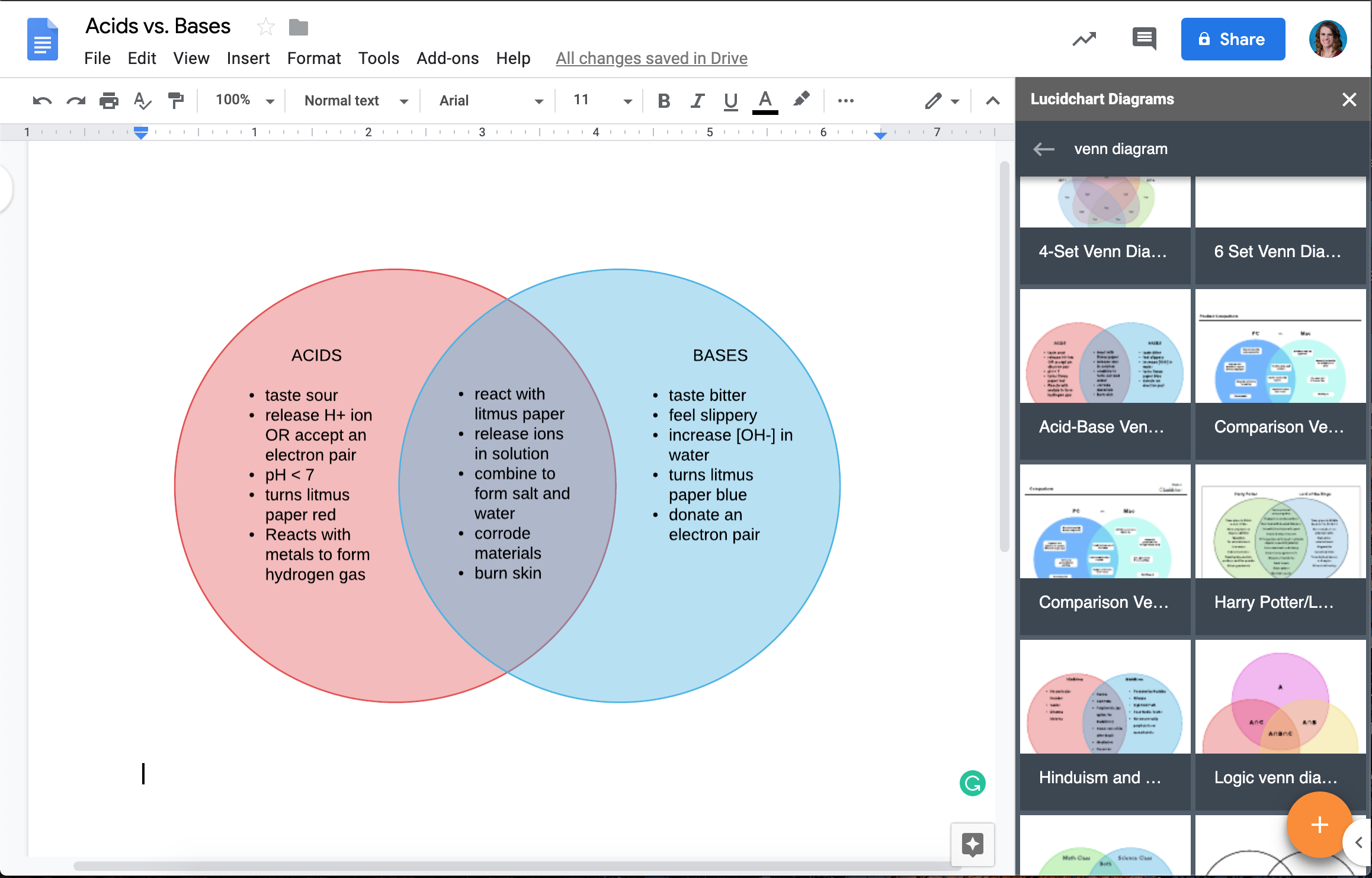
How to create a new diagram in Google Docs with the add-on
- Open a Google Doc.
- Select Add-ons > Lucidchart Diagrams > Insert Diagram to open the add-on.
- Klikkaa oranssia ”+”-painiketta lisäosan alareunassa.
- Valitse muokattava malli tai valitse tyhjä asiakirja.
- Muokkaa mallia tai vedä ja pudota muotoja luodaksesi Venn-diagrammisi Lucidchart-editorissa.
- Palaa takaisin Google-dokumenttiisi. Valitse Lucidchart-lisäosan avulla juuri luotu Venn-diagrammisi ja napsauta ”+” esikatsellaksesi ja lisätessäsi sen.
Tarvitsetko lisää apua lisäosan asentamisessa tai käytössä? Katso alla oleva opetusvideomme tai käy Ohjekeskuksessamme saadaksesi täydelliset ohjeet.
Vaihtoehto 2: Käytä Google Drawingsia Venn-diagrammin tekemiseen Google Docsissa
Jos haluat mieluummin rakentaa Venn-diagrammisi natiivisti Google Docsissa, voit käyttää Google Drawingsia. Seuraa vain näitä ohjeita. (Ammattilaisvinkki: Se on helpompaa Lucidchartissa.)
- Avaa Google Doc.
- Valitse Insert > Drawing > New.
- Lisää ympyröitä muoto-kuvakkeella ja lisää tekstilaatikoita täydentämään Venn-diagrammiasi.
- Klikkaa Save and Close.”
- Kaksoisklikkaa piirustustasi palataksesi editoriin ja tehdäksesi muutoksia.

Nyt kun osaat luoda Venn-diagrammin Google Docsissa, voit vertailla, vastakkainasetteluita ja havainnollistaa tietoja sydämesi kyllyydestä. Onnea!
Kokeile Venn-diagrammin tekijää ja rekisteröidy Lucidchartiin ilmaiseksi! Voit myös valita alla olevan mallin aloittaaksesi.